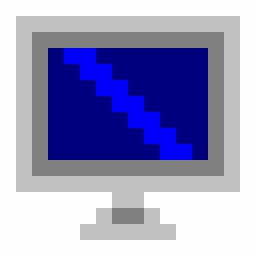
WExplorer(windows资源管理器) 1.1.1.6
- 大小:250 KB
- 版本:v1.1.1.6
- 语言:英文
- 平台:Win All
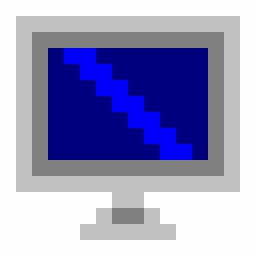
WExplorer是一个便携式的Windows资源管理器替代品。这个应用程序体积小巧,对资源消耗低,为用户提供了一个更简洁的文件管理体验。它采用双窗口布局,包括树状视图和文件浏览器。WExplorer还具有快速搜索功能,可以在当前文件夹执行各种操作,如重命名、删除文件、复制、粘贴等。其中一个特色功能是它所包含的饼图,用于显示文件分配情况。用户甚至可以调用新的命令提示符窗口,创建新文件/文件夹等。
1. 文件和文件夹的复制、重命名和删除。
2. 从ListView拖动文件或文件夹并放入TreeView。
3. 在当前目录创建“新文件夹”或“新文件.txt”。
4. “发送到”菜单(来自个人“发送到”)。
5. 读取目录大小(独立的工作线程)。
6. 点击饼图查看详细信息。
7. 预览图片文件(CTRL + I)。
8. 搜索文件(不使用通配符)。
9. 搜索包含特定内容的文件(例如:.ini {test} 将在当前路径中找到包含短语test的所有*.ini文件)。
10. 通过工具栏复选框显示和设置文件属性(A, H, R, S)。
11. 将.jpg、.png设置为背景图片(壁纸)。
12. 在ListView中快速显示网络驱动器的图片列表(视图/设置)。
13. 设置启动路径和读取文件夹大小的选项(视图/设置)。
14. 使用Micro Edit编辑小于1MB的.log、.txt文件。
15. 通过视图/设置配置WExplorer。
1. 下载安装:下载WExplorer并在Windows系统上进行安装。
2. 启动应用:打开WExplorer,开始使用其文件管理功能。
3. 自定义设置:通过视图/设置菜单调整WExplorer的配置和布局。
1. 确保兼容性:确保WExplorer与您的Windows系统版本兼容。
2. 安全使用:在从非官方渠道下载时,注意软件的安全性和来源的可靠性。
3. 学习曲线:由于功能丰富,初次使用时可能需要一定的学习时间来熟悉所有功能。









